Présentation
Jenkins est un serveur d'automatisation open source. Il permet d'automatiser les parties du développement de logiciels liées à la création, aux tests et au déploiement, facilitant l'intégration continue et la livraison continue.
Jenkins est basé sur Java et aide à chaque étape du processus de développement de logiciels.
Jenkins est un système basé sur un serveur qui s'exécute dans des conteneurs de servlets tels qu'Apache Tomcat. Il prend en charge les outils de contrôle de version, notamment AccuRev, CVS, Subversion, Git, Mercurial, Perforce, ClearCase et RTC, et peut exécuter des projets basés sur Apache Ant, Apache Maven et sbt ainsi que des scripts shell arbitraires et des commandes par lots Windows.
Dans cet article, nous allons vous montrer comment installer Jenkins sur les systèmes Ubuntu.
Installation
Suivez simplement les étapes ci-dessous
- Maintenez votre serveur à jour
dnf update -y && dnf upgrade -y- Installer Java (OpenJDK 11)
dnf install java-11-openjdk -y- Installez Jenkins le serveur d'automatisation.
dnf install -y jenkinsRemarque :Si vous ne trouvez pas le serveur Jenkins sur les dépôts de votre serveur Linux, vous pouvez l'ajouter. Suivez simplement les étapes ci-dessous pour ajouter le référentiel Jenkins.
Vous pouvez ajouter le référentiel de 2 façons :
(1) Ajoutez-le avec la commande ci-dessous.
wget --O /etc/yum.repos.d/jenkins.repo http://pkg.jenkins-ci.org/redhat-stable/jenkins.repoIl devrait afficher /etc/yum.repos.d/jenkins.repo enregistré .
(2) Ajoutez-le manuellement.
vim /etc/yum.repos.d/jenkins.repoAjoutez ce qui suit puis enregistrez et quittez.
[jenkins]
name=Jenkins-stable
baseurl=http://pkg.jenkins.io/redhat
gpgcheck=1Importer la clé GPG
rpm --import https://pkg.jenkins.io/redhat/jenkins.io.keyDernière étape pour installer Jenkins
dnf install jenkins -y- Démarrer et activer Jenkins
systemctl start jenkins && systemctl enable jenkins- Configurez le pare-feu en autorisant le port 8080, qui est le port par défaut sur lequel Jenkins écoute.
firewall-cmd --permanent --zone=public --add-port=8080/tcp
firewall-cmd --reload- Configurez Jenkins, nous devons d'abord obtenir le mot de passe administrateur par défaut , vous pouvez le trouver avec la commande suivante. (L'emplacement est affiché sur Getting Started / Unlock Jenkins page.)
cat /var/lib/jenkins/secrets/initialAdminPassword
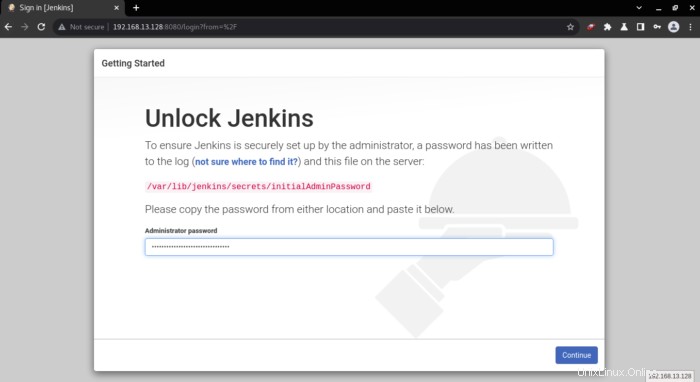
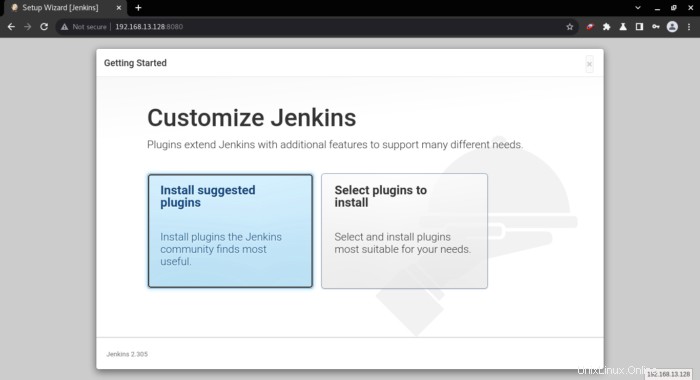
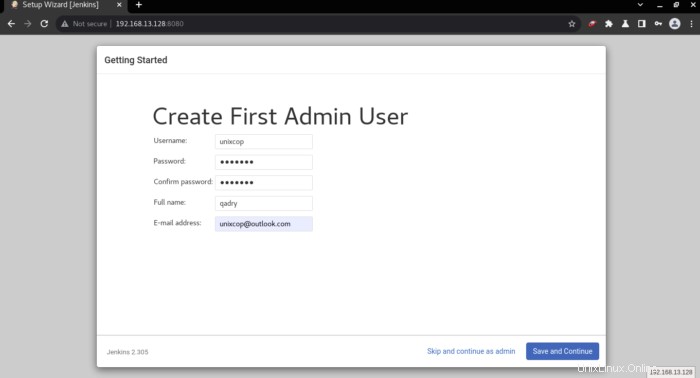
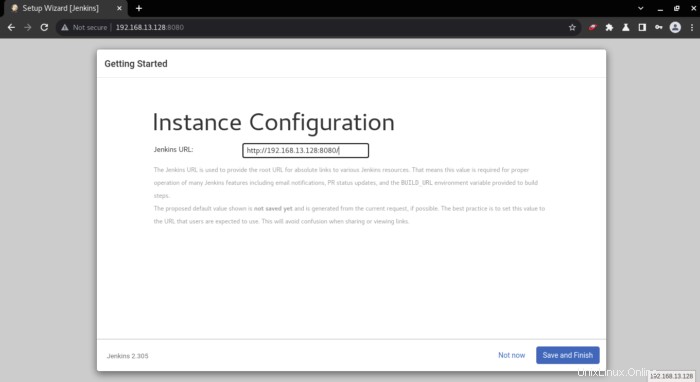
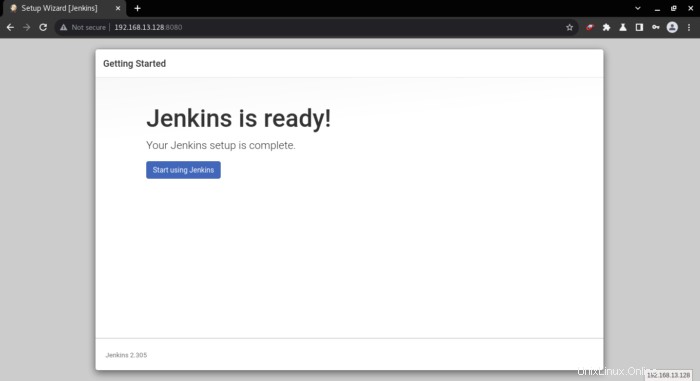
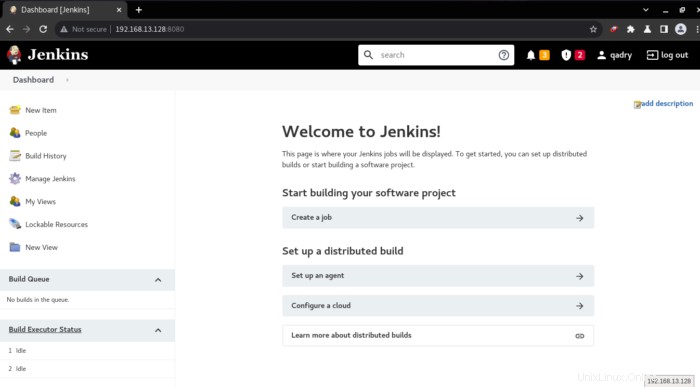
Conclusion
C'est tout...
Ainsi, dans ce guide d'installation, nous avons illustré comment installer et configurer Jenkins sur CentOS 8
Vous pouvez également visiter cet article pour installer Jenkins sur le système Ubuntu. (Jenkins sur Ubuntu ).
Merci.